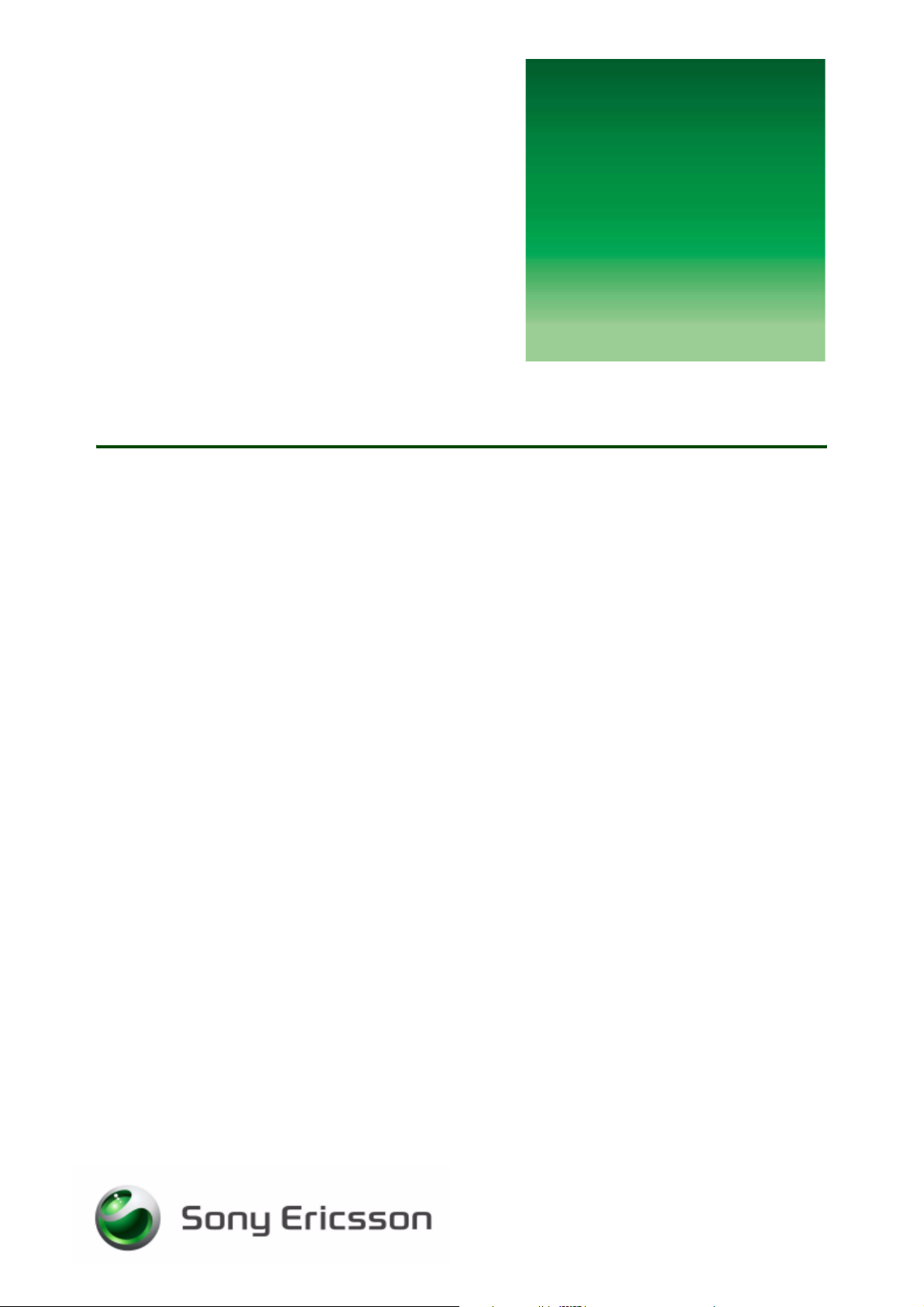
Media Player
Musik hören und Videoclips ansehen
G
s
tarted
etting
März 2005
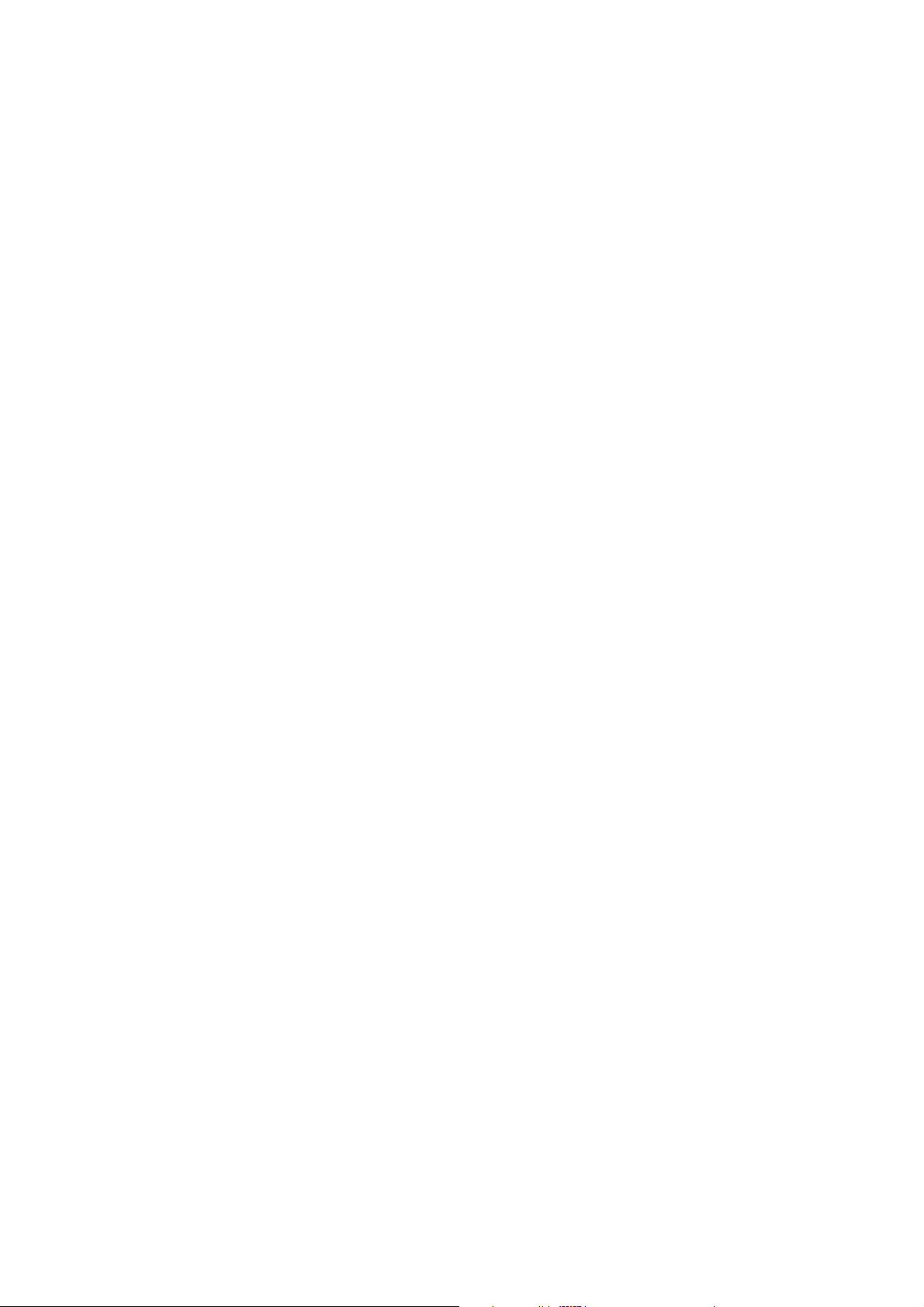
Erste Schritte: Media Player
Inhalt
Einführung ................................................................................................. 3
Wiedergabe ............................................................................................ 3
Media Player-Optionen .......................................................................... 4
Musik und Videos ................................................................................... 4
VideoDJ™ .............................................................................................. 5
VideoDJ™-Optionen .............................................................................. 6
Verwalten der Dateien im Telefon .......................................................... 6
Verwalten der Dateien im Telefon .......................................................... 7
Verwalten von Dateien mit dem Computer ................................................ 8
Schneller Zugriff auf den Memory Stick Duo mit dem Computer .......... 8
Vorbereitung der Dateiverwaltung mit dem Computer .......................... 8
Installieren der Software Datei-Manager ............................................... 9
Herstellen einer Verbindung über das USB-Kabel .................................. 10
Verwalten von Dateien mit dem Computer .............................................. 11
Telefondateien ..................................................................................... 11
Memory Stick Duo-Dateien .................................................................. 12
Fehlerbehebung ................................................................................... 14
2 März 2005
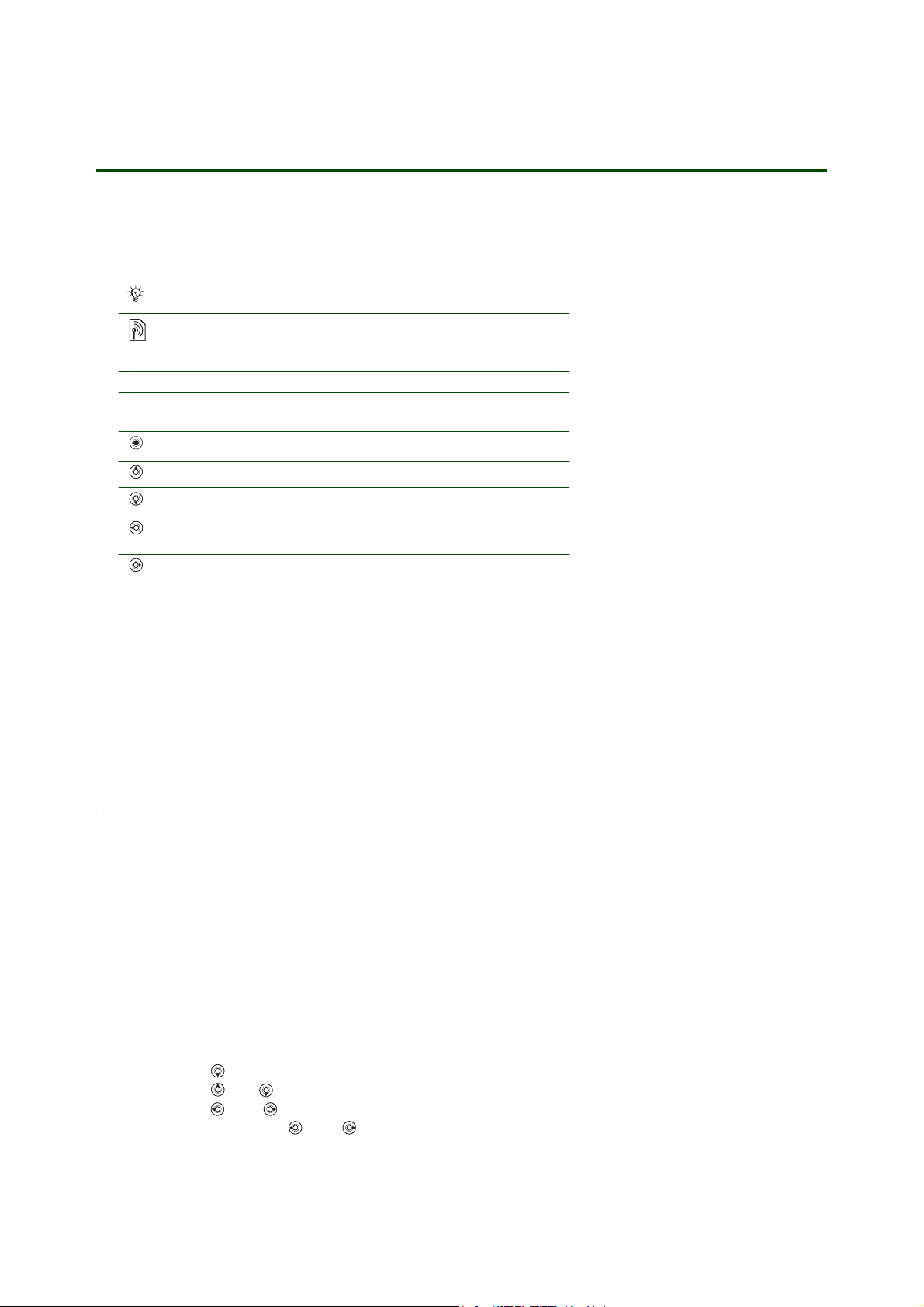
Einführung
Symbole
Die folgenden Symbole werden in dieser Anleitung verwendet:
Hinweis
Ein Dienst oder eine Funktion ist netz- bzw.
zugangsspezifisch. Fragen Sie gegebenenfalls Ihren
Netzbetreiber um Rat.
%
Weitere Informationen finden Sie auf Seite...
} Verwenden Sie die Auswahltasten oder die
Navigationstaste, um zu blättern und auszuwählen.
Drücken Sie in der Mitte auf die Navigationstaste.
Drücken Sie oben auf die Navigationstaste.
Drücken Sie unten auf die Navigationstaste.
Erste Schritte: Media Player
Drücken Sie links auf die Navigationstaste.
Drücken Sie rechts auf die Navigationstaste.
Der Media Player dient als kombinierte Abspielkomponente für Musik und Video.. Sie können Musikdateien
und Videoclips abspielen, die Sie in einer MMS-Nachricht empfangen oder in das Telefon laden. Sie
können auch Musik- und Videostreams aus Websites verwenden. Sie können in das Telefon geladene
Dateien speichern und die Audio- bzw. Videoclips jederzeit mit der Anwendung Media Player abspielen.
Das Ordnersystem ermöglicht die Verwaltung Ihrer Lieblingssongs in Gruppen und unterstützt die
Erstellung einfacher Abspiellisten.
Wiedergabe
Sie können Musik anhören und Videoclips ansehen, die im Telefon gespeichert wurden.
So spielen Sie Musik ab:
Media Player und wählen Sie Alle Musiktitel oder MeineAbspielliste } Öffnen.
1. }
2. Wählen Sie eine Datei, }
So zeigen Sie einen Videoclip an:
1. }
Media Player und wählen Sie Alle Videos } Öffnen.
2. Wählen Sie den anzuzeigenden Videoclip, }
Abspielen.
Abspielen.
So steuern Sie den Media Player:
• }
Pause, um die Wiedergabe zu unterbrechen.
• Drücken Sie , um einen Videoclip einzelbildweise anzuzeigen.
• Drücken Sie und , um in der Musikliste nach oben zu blättern.
• Drücken Sie oder
• Drücken und halten Sie oder
, um zum nächsten oder vorhergehenden Musiktitel oder Videoclip zu gelangen.
, um schnell zurück- oder vorzuspulen.
3 März 2005
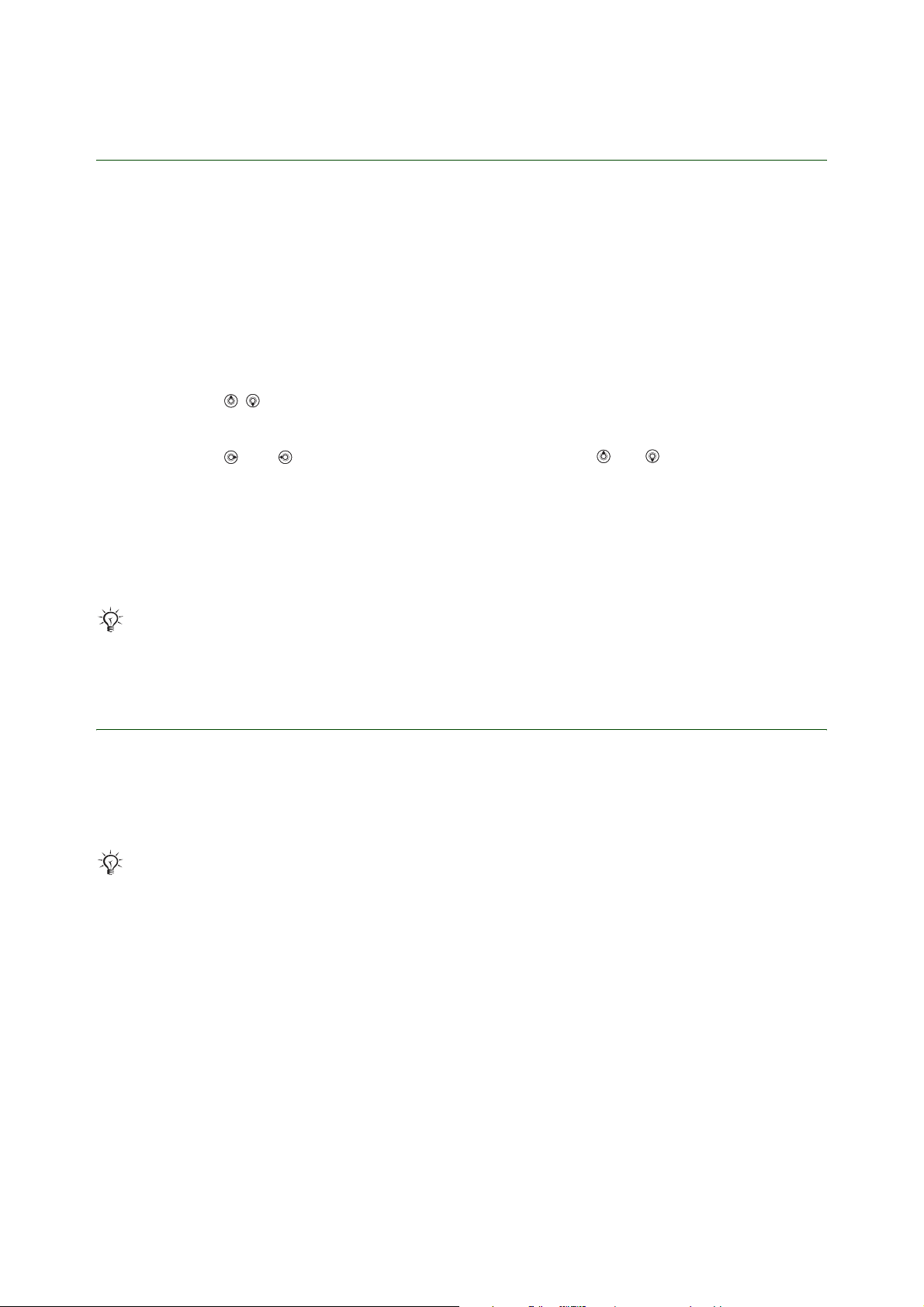
Erste Schritte: Media Player
Media Player-Optionen
So stellen Sie die Media Player-Optionen ein:
Mehr, um die folgenden Optionen anzuzeigen:
}
•
Minimieren – Rückkehr zum Standby-Modus, ohne Media Player zu beenden.
•
Medien hinzuf. – Wenn eine Datei ausgewählt ist, können Sie mittels Datei-Manager einen Videoclip,
einen Rufton oder eine MP3-Datei hinzufügen.
•
Informationen – Informationen zu aktuellem Titel oder Videoclip anzeigen.
•
Abspielmodus – Wiedergabereihenfolge der Musiktitel und Videoclips ändern. Wählen Sie Schleife
oder Zufallswiedergabe.
•
Equalizer – Einstellungen für die Soundausgabe anpassen.
Wählen Sie vordefinierte Einstellungen oder nehmen Sie die gewünschten Einstellungen während
der Musikwiedergabe manuell vor.
Drücken Sie , }
Einstellungen auszuwählen.
}
Manuell ermöglicht das Ändern der vordefinierten Einstellungen.
Drücken Sie oder , um in den Einstellungen zu navigieren. Mit und können Sie
Einstellungswerte erhöhen oder reduzieren.
}
Preset ermöglicht das Auswählen vordefinierter Einstellungen.
•
Sortieren – Reihenfolge der Musiktitel und Videoclips in der Abspielliste ändern. Wählen Sie Interpret,
Titel
oder Originalfolge.
• Senden – Sounddatei oder Videoclip mit einer der verfügbaren Übertragungsmethoden verschicken.
•
Löschen – Musiktitel oder Videoclip aus einer Abspielliste löschen. Die Datei bleibt in der
Anwendung
Sie müssen einige Einstellungen vornehmen, um MMS-Nachrichten in Verbindung mit der
Anwendung Media Player einsetzen zu können
Datei-Manager verfügbar.
Normal, Bass, Mega Bass™, Sprache oder Höhenanhebung, um vordefinierte
% 14 Fehlerbehebung.
Musik und Videos
Sie können Videos ansehen und Musiktitel anhören, die in einer Website verfügbar sind, indem Sie diese
per Stream zum Telefon übertragen. Bei der Übertragung von Musik- oder Videodaten per Stream werden
die Daten unmittelbar bei Ankunft verfügbar. Die Wartezeit ist also minimal. Sie können die Wiedergabe
der Musik oder des Videoclips starten, bevor die Datei vollständig in das Telefon geladen wurde.
Sie müssen einige Einstellungen vornehmen, um Videos oder Musik mit der Anwendung Media
Player aus dem Internet herunterzuladen bzw. per Stream zu übertragen
Wenn Sie beim Surfen einen Link auf Streamingdaten aktivieren, startet der Media Player automatisch.
Links auf Streamingdaten können als Lesezeichen im Telefon gespeichert werden.
So senden Sie Musik- und Videodaten in einem Stream:
1. Wählen Sie einen Link auf Streamingdaten. Der Media Player wird geöffnet und die Musikund Videodaten im Stream werden abgespielt.
So übertragen Sie Dateien zwischen Computer und Telefon:
1. Laden Sie Software zur Dateiverwaltung und zum Synchronisieren aus der Website
www.SonyEricsson.com/support auf den Computer herunter.
2. Installieren Sie die Software zur Dateiverwaltung und Synchronisierung auf dem Computer.
% 14 Fehlerbehebung.
4 März 2005
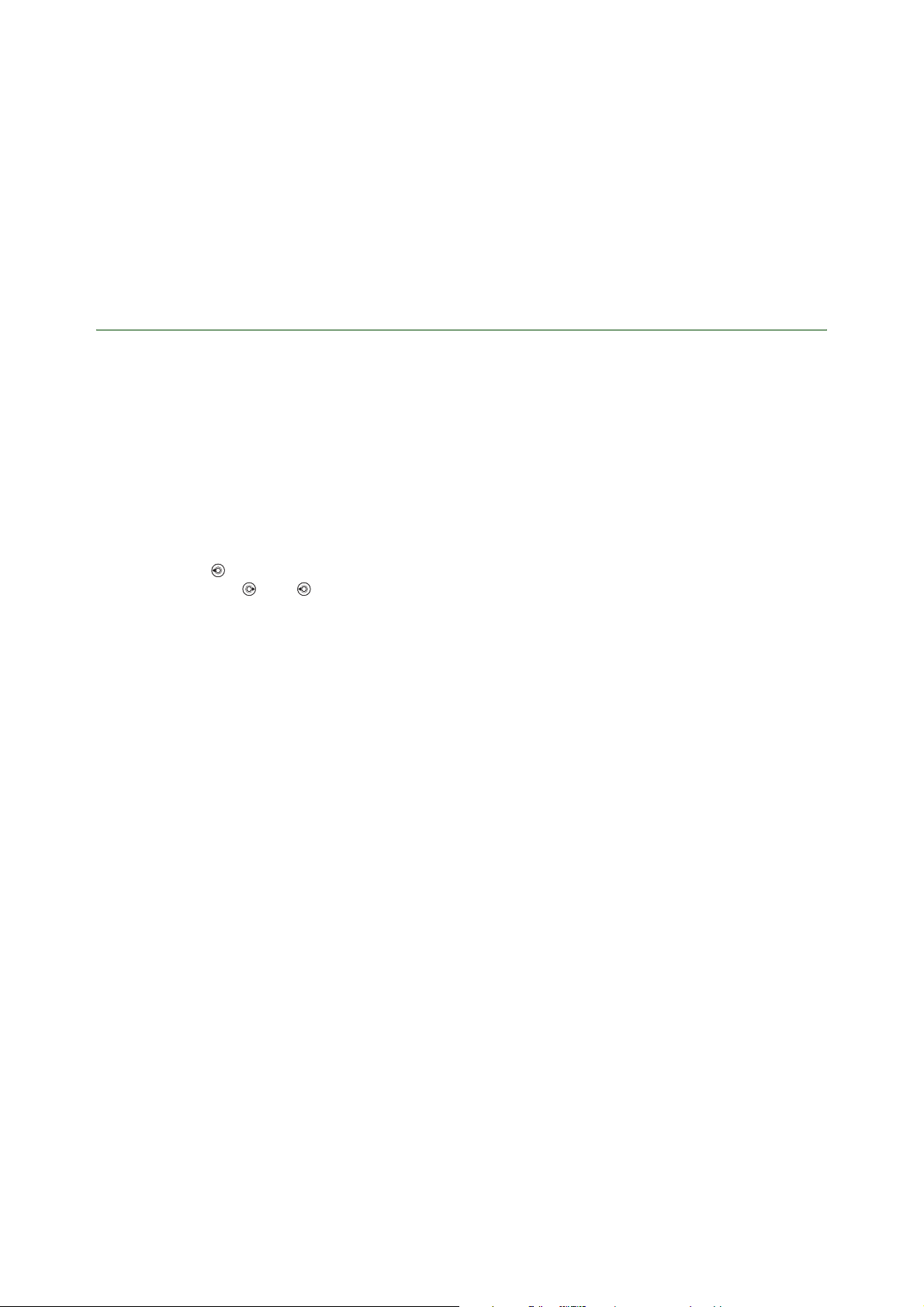
Erste Schritte: Media Player
3. Laden Sie das Dokument „Erste Schritte: Synchronisieren mit einem Computer“ aus der Website
www.SonyEricsson.com/support und befolgen Sie die enthaltenen Anweisungen, um das Telefon
mit dem Computer zu verbinden, z. B. über ein Kabel, die Bluetooth Nahbereichsfunktechnik oder
den Infrarotport.
4. Computer: Starten Sie auf dem Computer Sony Ericsson Datei-Manager und verwenden
Sie die Anwendung, um Dateien zwischen Computer und Telefon zu übertragen.
VideoDJ™
VideoDJ™ ermöglicht das Erstellen von Filmen durch das Kombinieren von Videoclips und Bildern, die
im Telefon oder auf dem Memory Stick Duo gespeichert wurden. Nachdem Sie einen Film erstellt haben,
können Sie die enthaltenen Elemente bearbeiten oder den Film in einer MMS-Nachricht verschicken.
Während Sie einen Film erstellen, wird oben links auf dem Bildschirm angezeigt, ob der Film kurz genug
ist, um in einer MMS-Nachricht verschickt zu werden. Ist der Film zu lang, können Sie ihn kürzen.
So erstellen Sie einen Film:
1. }
Unterhaltung } VideoDJ™.
2. Sie können die Elemente Videoclip , Bild, und Text hinzufügen.
}
Hinzu fügt das Element in das Storyboard ein. Nun wird das Element und darunter dessen
Abspieldauer angezeigt.
3. Drücken Sie , um die leere Seite zu markieren und ein neues Element einzufügen.
4. Sie können auch oder drücken, um eines der Storyboardelemente auszuwählen.
So bearbeiten Sie einen Film:
1. }
Datei-Manager } Videos und wählen Sie den zu öffnenden Film.
2. }
Mehr } Bearbeit., um VideoDJ™ zu starten.
3. Elemente im Storyboard können ausgewählt und bearbeitet werden. }
anzuzeigen. Die verfügbaren Optionen sind vom jeweiligen Element abhängig. Weitere Informationen
finden Sie unten.
So bearbeiten Sie einen Videoclip:
1. }
Bearbeit., um die Optionen anzuzeigen. Sie können einen Videoclip oder Film mit Schneiden
bearbeiten:
2. }
Schneiden. Verwenden Sie die vertikale schwarze Markierung auf der horizontalen roten Leiste,
um den Startpunkt festzulegen. }
3. Legen Sie dann mit der vertikalen schwarzen Markierung auf der horizontalen roten Leiste den
Endpunkt fest. }
4. Sie können Start- und Endpunkt verschieben, bis Sie mit dem Ergebnis zufrieden sind. }
die Operation abzuschließen.
5. Sie können einen Videoclip mit
} Ersetzen und wählen Sie den zu verwendenden Videoclip.
6. Sie können einen Videoclip mit
So bearbeiten Sie ein Bild:
1. Wählen Sie im Storyboard ein Element.
2. }
Bearbeit., um die folgenden Optionen anzuzeigen:
• Sie können einen Bild mit
Sie das zu verwendende Bild.
• Sie können den
• Sie können ein Bild mit
Einstellen und wählen Sie Ende.
Dauer-Wert des Bildes im Film bearbeiten: } Dauer und wählen Sie 1–5 Sekunden.
Löschen aus dem Storyboard löschen: } Löschen und } Ja.
Einstellen und wählen Sie Anfang.
Ersetzen durch einen anderen Videoclip ersetzen: } Bearbeit.
Löschen aus dem Storyboard löschen: } Bearbeit. } Löschen und } Ja.
Ersetzen durch ein anderes Bild ersetzen: } Ersetzen und wählen
Bearbeit., um die Optionen
Fertig, um
5 März 2005
